什麼是惡意軟體 HackTool:Win32/Keygen?如何去除?

您是否掃描過您的設備並發現它感染了 HackTool:Win32/Keygen?在您使用破解或金鑰產生器啟動進階軟體後,Windows Defender 可能會自動警告您有關此惡意軟體的存在。

Windows 聚光燈是一項有助於增強 Windows 美觀性的功能。它旨在自動從 Bing 下載並顯示豐富的高解析度圖像,以便在 Windows 鎖定螢幕上顯示。 Windows Spotlight 現已在 Windows 11 和 Windows 10 上提供。
在Windows 11 Insider Preview Build 22518更新中,Windows聚光燈功能被提升到了一個新的水平,稱為“聚光燈集合”,它可以幫助每天根據不同的主題自動更換桌面壁紙。簡單來說,在Windows 11上,鎖定螢幕和桌面桌布都可以根據多種不同的主題自動更換,從而提供更新的體驗。您所需要做的就是啟用 Spotlight 收集功能。
Microsoft 目前正在與 Windows 11 Insider 使用者社群測試 Spotlight Collection。要體驗此功能,您必須在電腦上安裝 Windows 11 Insider Preview Build 22518 或更高版本。
如果您使用的是 Windows 11 Build 22518 或更高版本,則可以透過以下幾個簡單步驟啟用並體驗此功能。
在 Windows 11 上啟用 Spotlight 收集功能
步驟 1:按Windows + i組合鍵開啟 Windows 設定應用程式。
步驟 2:在開啟的「設定」視窗中,按一下「個人化」。
第 3 步:接下來,按一下「背景」。
步驟 4 :在背景設定畫面上,點選「個人化您的背景」下拉式選單。
步驟5:點選選擇「Spotlight Collection」。
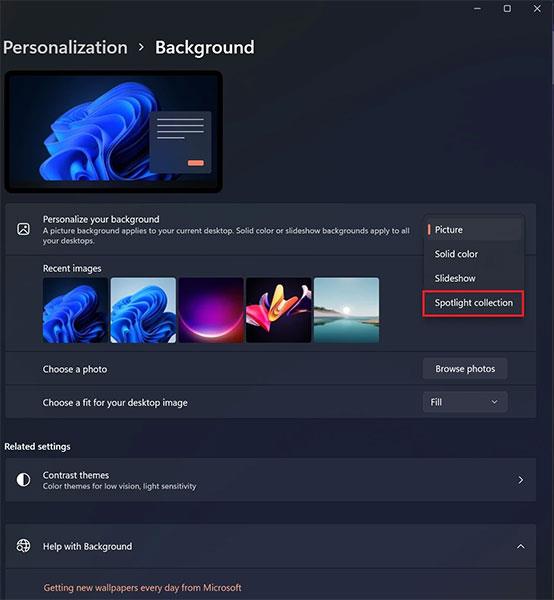
一旦啟動 Spotlight Collection,您就會看到桌面桌布發生了變化,並且螢幕右上角出現了一個新的 Spotlight 圖示。點擊該圖示將告訴您有關可用桌布選項的更多資訊。
希望您在 Spotlight Collection 中有愉快的體驗!
您是否掃描過您的設備並發現它感染了 HackTool:Win32/Keygen?在您使用破解或金鑰產生器啟動進階軟體後,Windows Defender 可能會自動警告您有關此惡意軟體的存在。
探索如何在Windows 10上建立和管理還原點,這是一項有效的系統保護功能,可以讓您快速還原系統至先前狀態。
您可以使用以下 15 種方法輕鬆在 Windows 10 中開啟<strong>裝置管理員</strong>,包括使用命令、捷徑和搜尋。
很多人不知道如何快速顯示桌面,只好將各個視窗一一最小化。這種方法對於用戶來說非常耗時且令人沮喪。因此,本文將向您介紹Windows中快速顯示桌面的十種超快速方法。
Windows Repair 是一款有效的 Windows 錯誤修復工具,幫助使用者修復與 Internet Explorer、Windows Update 和其他重要程式相關的錯誤。
您可以使用檔案總管選項來變更檔案和資料夾的工作方式並控制顯示。掌握如何在 Windows 10 中開啟資料夾選項的多種方法。
刪除不使用的使用者帳戶可以顯著釋放記憶體空間,並讓您的電腦運行得更流暢。了解如何刪除 Windows 10 使用者帳戶的最佳方法。
使用 bootsect 命令能夠輕鬆修復磁碟區引導程式碼錯誤,確保系統正常啟動,避免 hal.dll 錯誤及其他啟動問題。
存檔應用程式是一項功能,可以自動卸載您很少使用的應用程序,同時保留其關聯的檔案和設定。了解如何有效利用 Windows 11 中的存檔應用程式功能。
要啟用虛擬化,您必須先進入 BIOS 並從 BIOS 設定中啟用虛擬化,這將顯著提升在 BlueStacks 5 上的效能和遊戲體驗。








